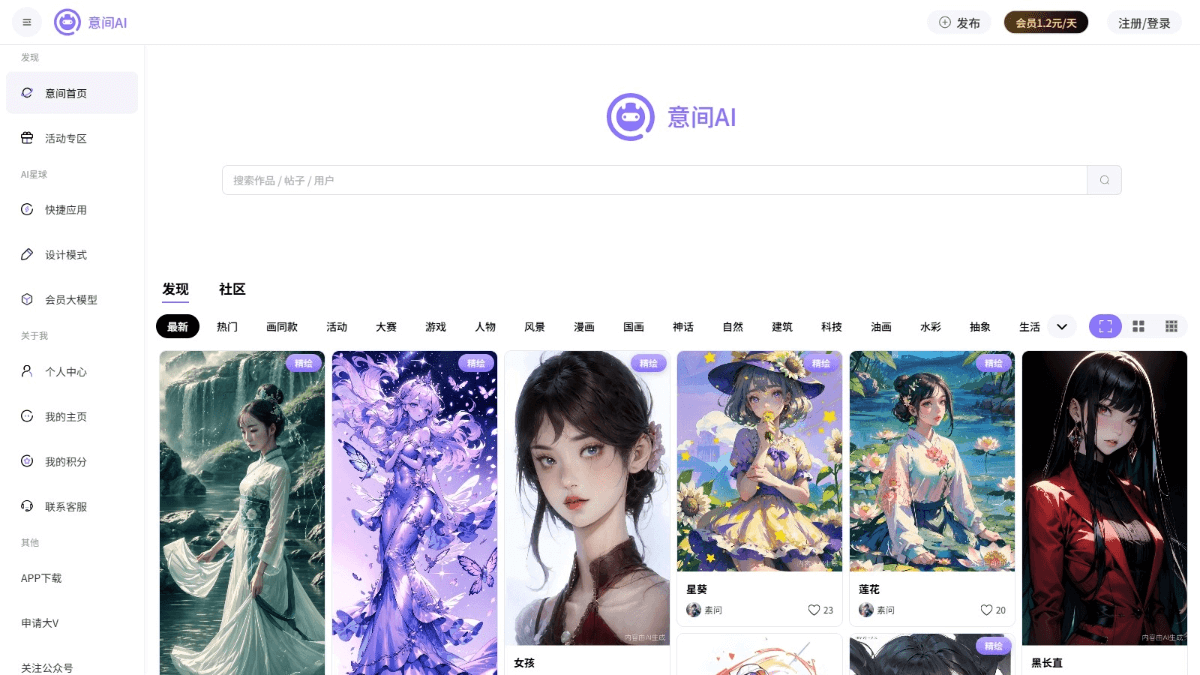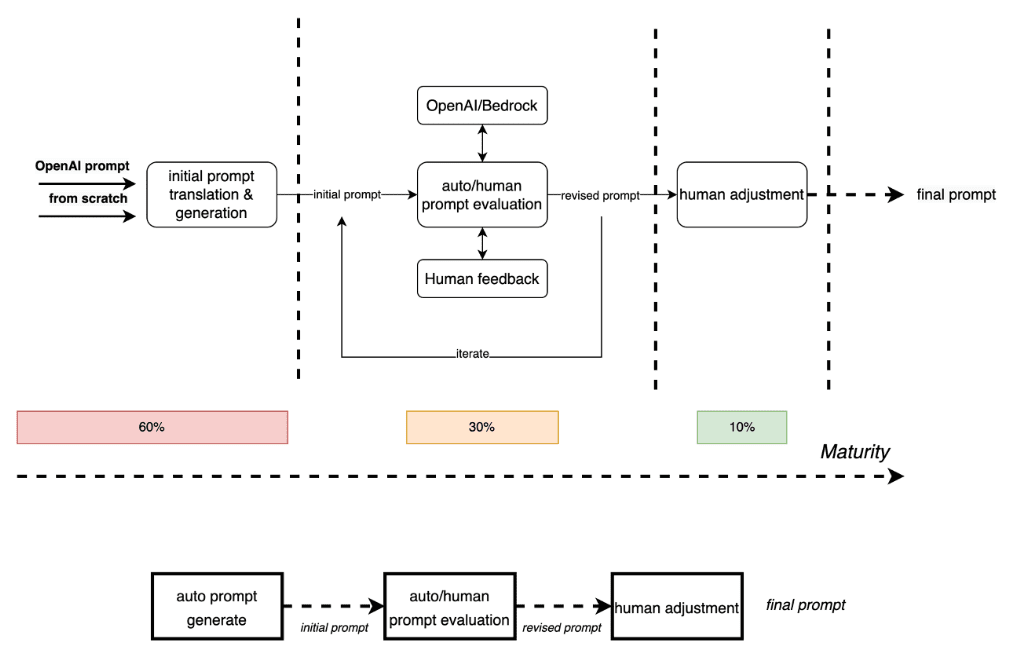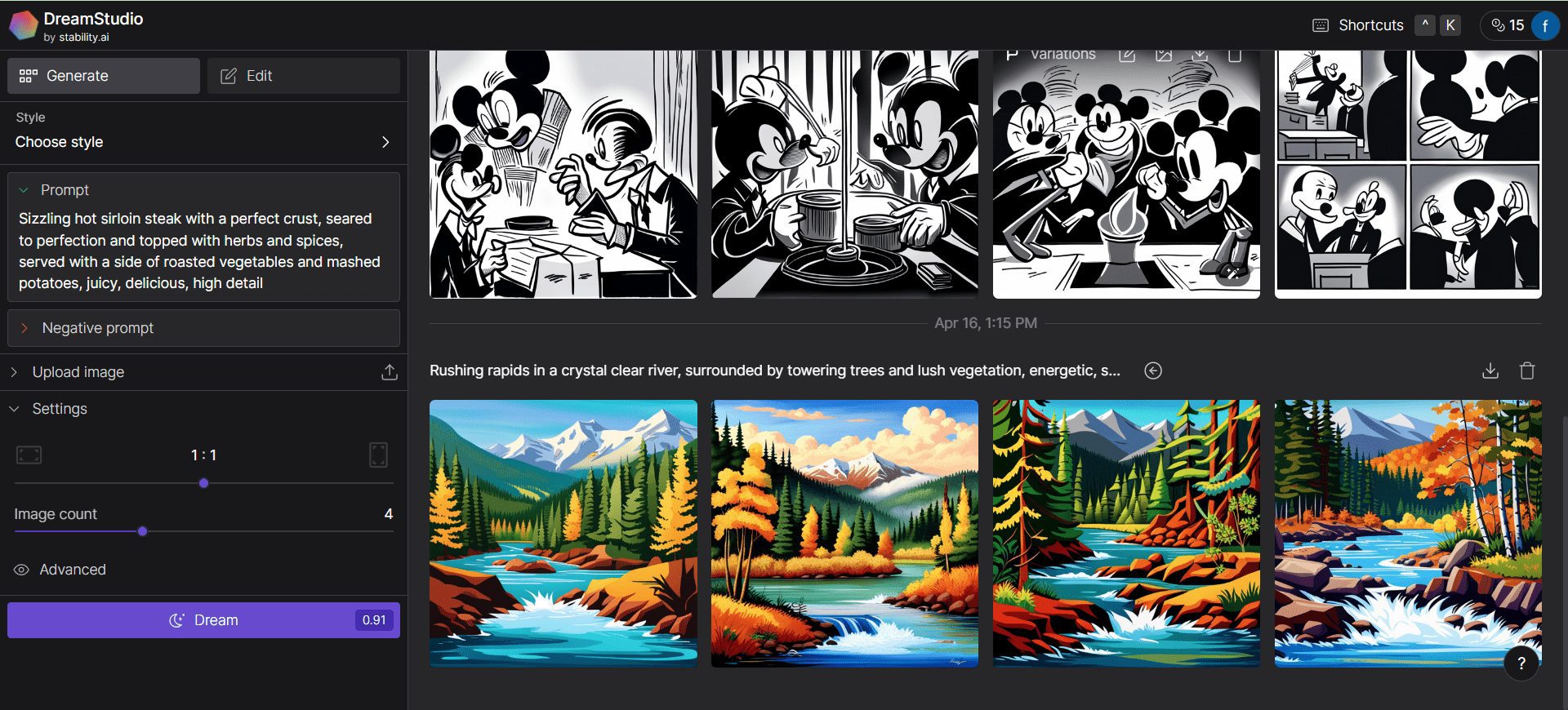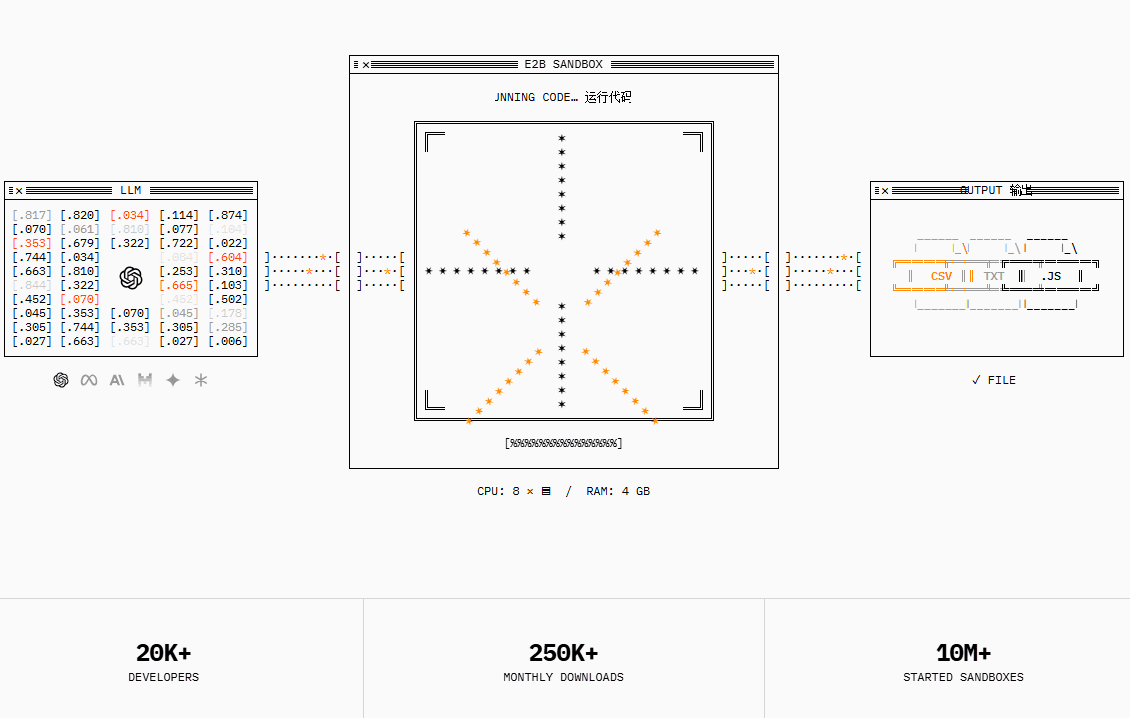Julius AI : AI Data Analyst | Analyser des tableaux EXCEL | Générer des rapports de données de manière conversationnelle
Introduction générale
Julius AI est un puissant outil d'analyse de données conçu pour aider les utilisateurs à analyser et à visualiser facilement un large éventail de données. Julius AI prend en charge un large éventail de formats de fichiers de données, y compris les feuilles de calcul, Google Sheets et les bases de données Postgres, et convient aux étudiants, aux enseignants et aux analystes de données professionnels.
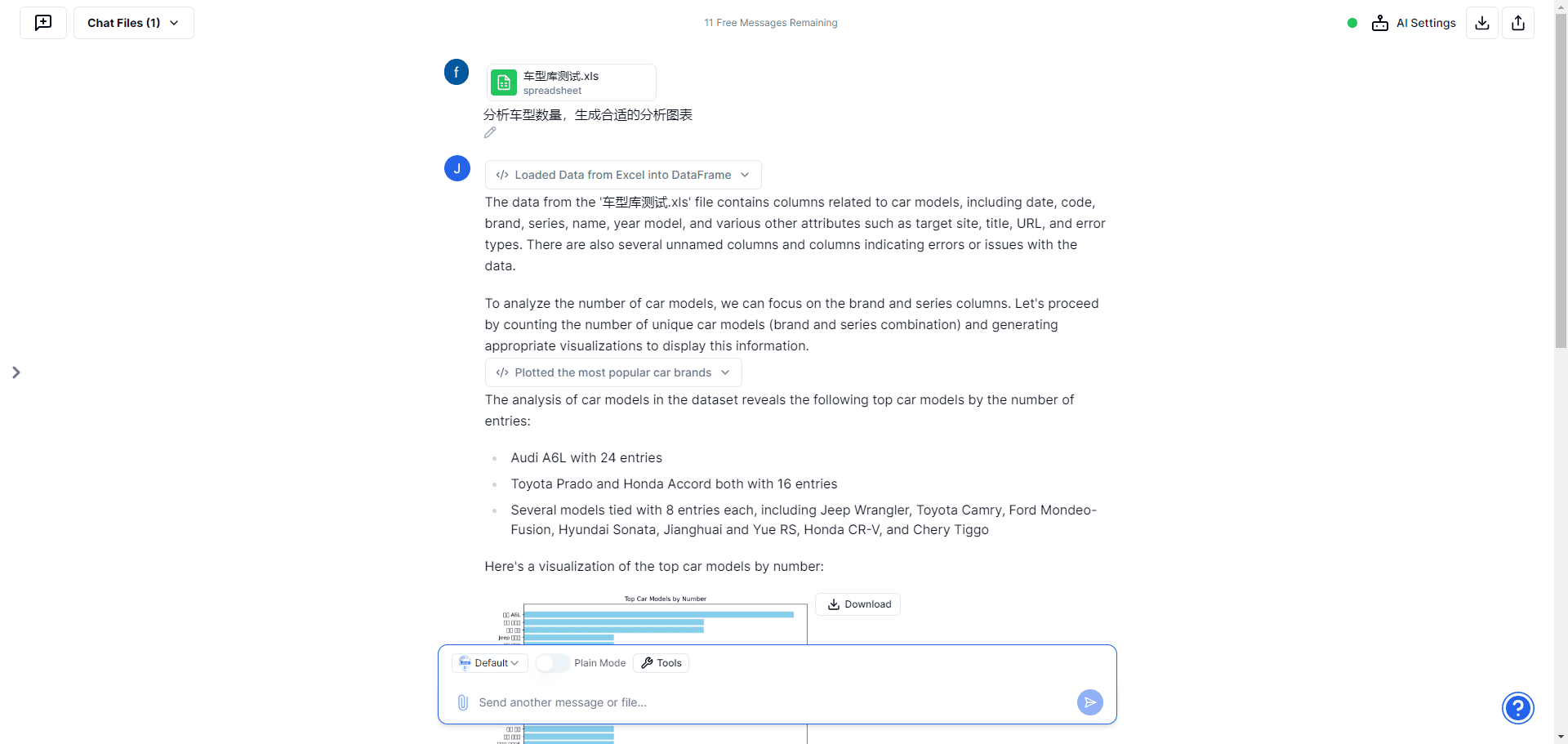
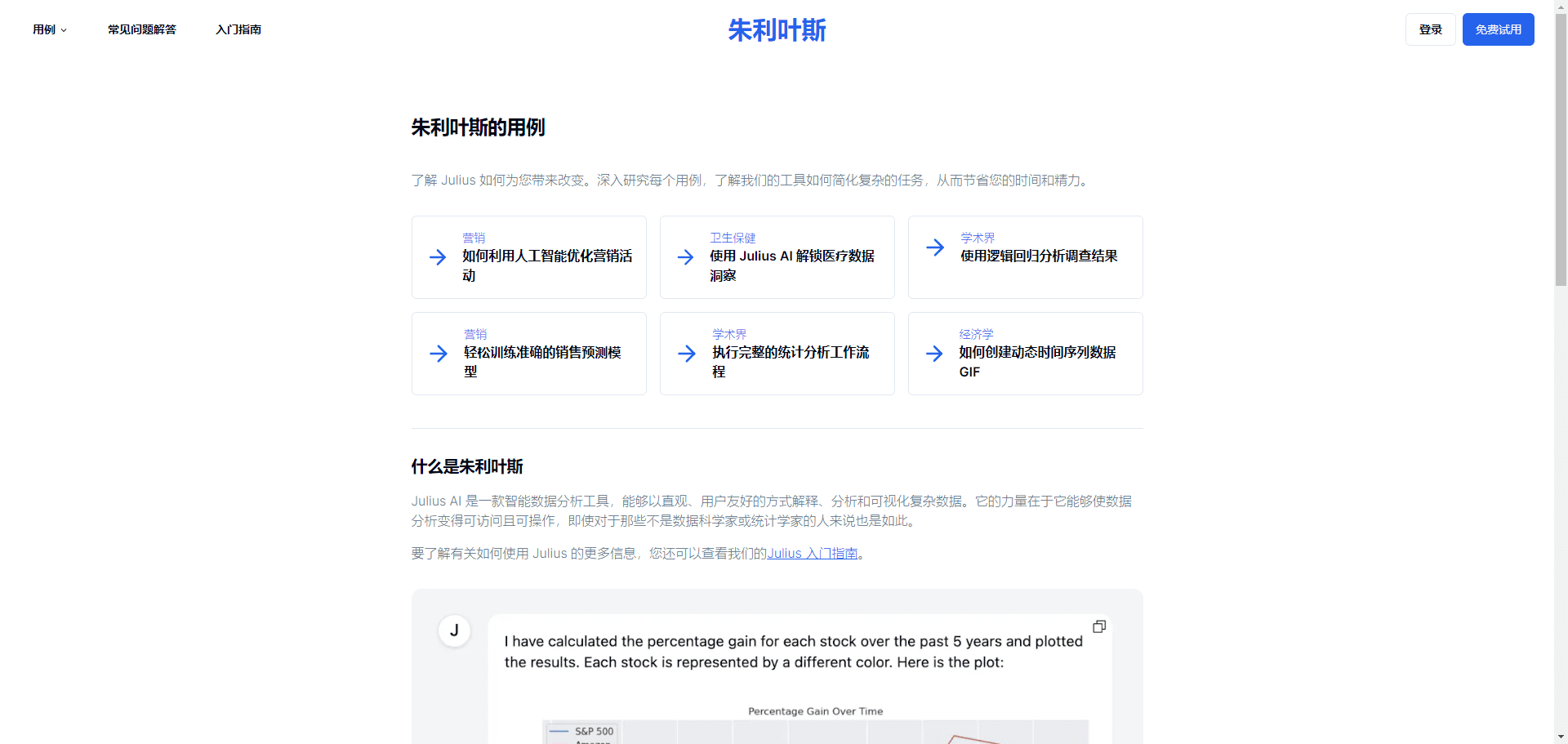
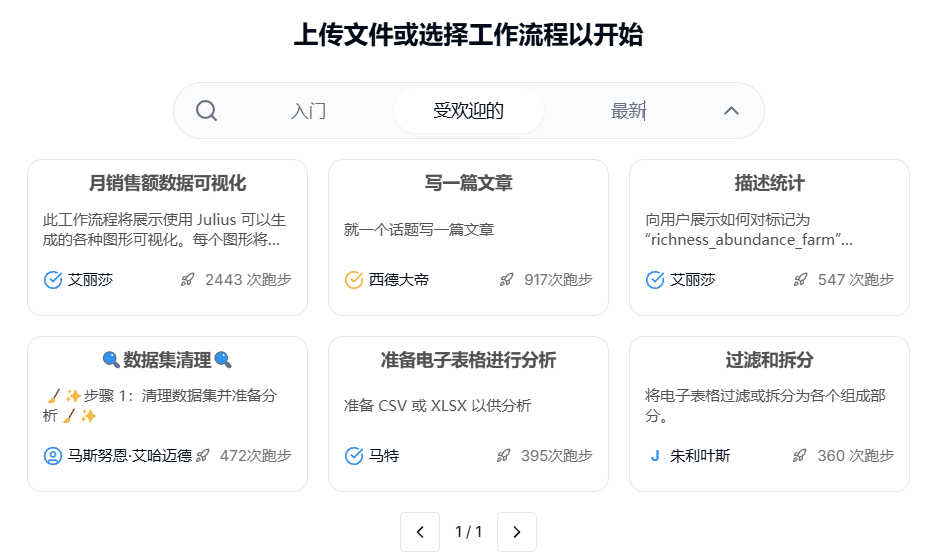
La nouvelle version prend en charge les modèles de flux de travail personnalisés pour l'analyse des données
Liste des fonctions
- Visualisation des données : générez de superbes graphiques et animations.
- Modélisation prédictive : effectuer la modélisation et l'analyse prédictive.
- Nettoyage des données : automatise la préparation des données et simplifie le processus de nettoyage des données.
- Rapports sur les données : produire des analyses et des résumés professionnels.
- Interaction avec les données : interagir avec les données par le biais d'invites en langage naturel pour obtenir des réponses instantanées.
- Exportation des données : exportez rapidement les données au format CSV ou Excel pour les partager facilement.
Utiliser l'aide
Installation et utilisation
- S'inscrire et se connecterLes services d'aide à l'enfance : Visitez le site web de Julius AI, créez un nouveau compte et connectez-vous.
- Relier les sources de donnéesLiez vos sources de données sur l'écran Fichier ou dans l'interface de Chat. Les formats de fichiers pris en charge sont les suivants : .xls, .xlsx, .csv, .pdf, .docx, etc.
- l'analyse des donnéesUne fois que vous avez téléchargé vos données, vous pouvez utiliser des invites en langage naturel sur la page de discussion pour analyser les données. Par exemple, vous pouvez taper "Générer un diagramme à barres des données de vente" ou "Prévoir les ventes du mois prochain".
- Générer des graphiquesLes graphiques : Une fois que vous avez téléchargé vos données, vous pouvez directement demander à AI de générer un graphique. Saisissez "Générer un diagramme à barres des données de vente" et AI générera automatiquement le diagramme approprié.
- Nettoyage des donnéesL'intelligence artificielle : L'intelligence artificielle permet d'automatiser la préparation des données et de simplifier le processus de nettoyage des données. Saisissez "Nettoyer les données nulles" et l'IA traitera automatiquement les données nulles.
- Générer des rapportsPour plus d'informations, voir : Demandez à l'IA de générer un rapport d'analyse professionnel. Saisissez "Générer un rapport d'analyse des données de vente" et AI générera un rapport détaillé, comprenant des résumés de données et des graphiques.
- Exporter des donnéesUne fois l'analyse terminée, les données peuvent être exportées au format CSV ou Excel pour faciliter le partage et le traitement ultérieur. Entrez "Exporter les données au format CSV" et l'IA générera et téléchargera un fichier CSV.
exemple d'utilisation
- Générer des graphiquesAprès avoir téléchargé les données de vente, entrez dans "Générer un diagramme à barres des données de vente" et l'IA générera un diagramme à barres.
- Analyse prédictiveTéléchargez les données historiques des ventes et entrez "Prévoir les ventes du mois prochain". L'IA analysera les prévisions et générera les résultats.
- Nettoyage des donnéesL'IA traite automatiquement les valeurs nulles si une feuille de calcul contenant des valeurs nulles est téléchargée et si l'option "Nettoyer les valeurs nulles dans les données" est activée.
- Générer des rapportsAprès avoir téléchargé les données de vente, entrez dans "Générer un rapport d'analyse des données de vente" et l'IA générera un rapport d'analyse détaillé.
problèmes courants
- Comment établir un lien avec une source de données ? Liez la source de données sur l'écran Fichier ou sur l'écran Chat. Pour les étapes détaillées, veuillez vous référer au Guide de l'utilisateur de Julius AI.
- Quels sont les formats de fichiers de données pris en charge ? Prise en charge de plusieurs formats, notamment les feuilles de calcul (.xls, .xlsx, .csv), Google Sheets et les bases de données Postgres.
- Comment générer des graphiques de données ? Une fois que vous avez téléchargé vos données, demandez directement à AI de générer un graphique. Par exemple, entrez "Générer un diagramme à barres des données de vente".
- Des réductions sont-elles proposées aux étudiants et aux enseignants ? Oui, Julius AI offre une réduction 50% pour les étudiants et les enseignants. Inscrivez-vous et envoyez un e-mail à team@julius.ai pour demander une réduction.
Autres articles
© déclaration de droits d'auteur
Article copyright Cercle de partage de l'IA Tous, prière de ne pas reproduire sans autorisation.
Postes connexes

Pas de commentaires...